クイックリンク
Steam Deckは、ゲーマーだけでなく、ポータブルPCを必要とする人にも対応する強力なツールです。デスクトップモードは機能性を拡張し、ユーザーが内部ストレージのリモートファイルアクセスなど、ゲームを超えてタスクを実行できるようにします。
Linuxベースのシステムで実行されるSteam Deckは、安全なリモートデータアクセスを容易にするプロトコルであるSecure Shell(SSH)をサポートします。その有用性にもかかわらず、多くのユーザーはこの機能を活用する方法を知らない。この包括的なガイドでは、SteamデッキでSSHを有効にし、利用するプロセスを説明し、途中で貴重な洞察を提供します。
スチームデッキでSSHを有効にするためのステップ
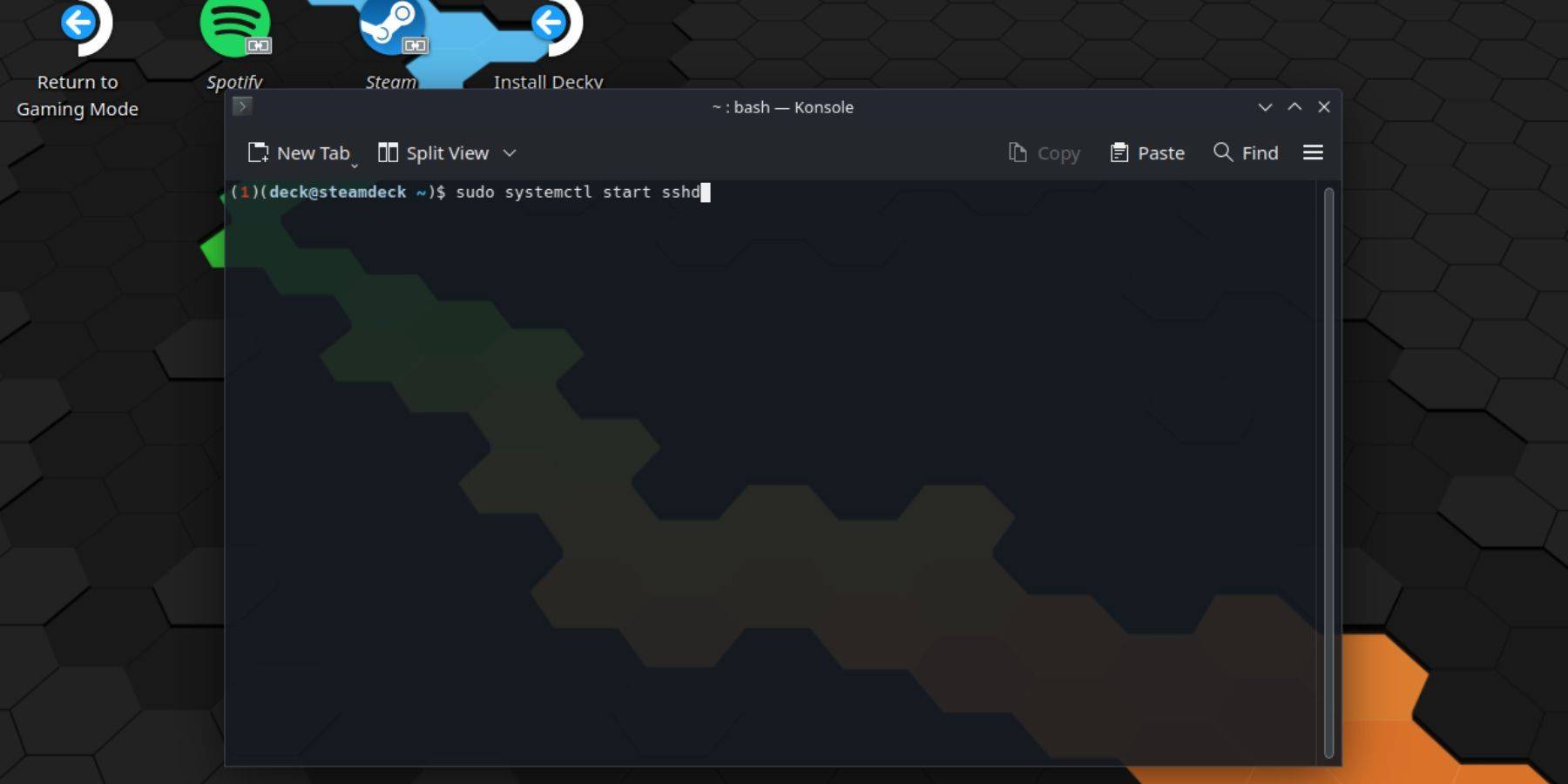 スチームデッキでSSHを有効にするのは簡単です。次の手順に従ってください:
スチームデッキでSSHを有効にするのは簡単です。次の手順に従ってください:
- スチームデッキをオンにします。
- スチームボタンを押します。
- [設定]> [システム]> [システム設定]に移動し、開発者モードを有効にします。
- もう一度蒸気ボタンを押します。
- Powerに移動>デスクトップモードに切り替えます。
- スタートメニューからコンソールを開きます。
-
passwdを入力してプロンプトに従っていない場合は、パスワードを設定します。 -
sudo systemctl start sshdを入力してSSHを有効にします。再起動後にSSHが起動することを確認するには、sudo systemctl enable sshd。 - SSHを有効にすることで、サードパーティのSSHクライアントを使用して、Steamデッキのデータにリモートでアクセスできるようになりました。
重要な注意:システムファイルを削除または移動しないように注意してください。これにより、オペレーティングシステムが破損する可能性があります。
スチームデッキでSSHを無効にする方法
SSHを無効にする必要がある場合、次の方法は次のとおりです。
- スタートメニューからコンソールを開きます。
- sshを無効にするには、
sudo systemctl disable sshdを入力します。 SSHをすぐに停止するには、sudo systemctl stop sshdを使用します。
SSHを使用してスチームデッキに接続する方法
 SSHを有効にすると、スチームデッキにリモートにアクセスできます。シームレスなエクスペリエンスについては、Warpinatorなどのアプリケーションの使用を検討してください。 SteamデッキとPCの両方にWarpinatorをインストールし、簡単にデータ転送するためにそれらを同時に起動します。
SSHを有効にすると、スチームデッキにリモートにアクセスできます。シームレスなエクスペリエンスについては、Warpinatorなどのアプリケーションの使用を検討してください。 SteamデッキとPCの両方にWarpinatorをインストールし、簡単にデータ転送するためにそれらを同時に起動します。
Linux PCユーザーの場合、追加のソフトウェアは必要ありません。ファイルマネージャーを開くだけで、アドレスバーにsftp://deck@steamdeckを入力し、以前に設定したパスワードを入力して接続を確立します。































